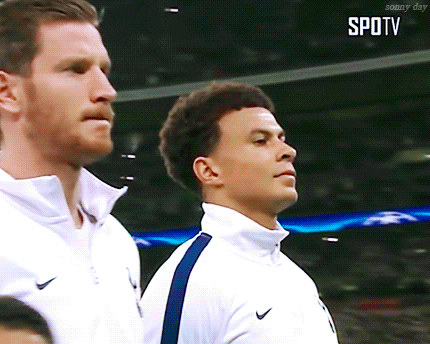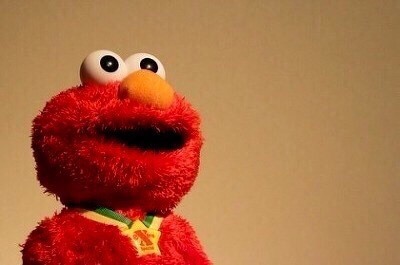운영체제 수업을 위해서 리눅스 우분투를 다시 설치했다.
사실 컴공은 리눅스를 운영체제뿐만 아니라 플밍언어, 컴파일러 등 여러 수업에 사용한다😁. pc와 노트북 둘 다 사용해서 매번 인터넷 찾으면서 리눅스 설치하고 패키지 검색하는게 귀찮아 한번에 정리하기로 했다 ㅎ
1. 가상머신(VirtualBox) 설치
VirtualBox 설치 링크
https://www.virtualbox.org/
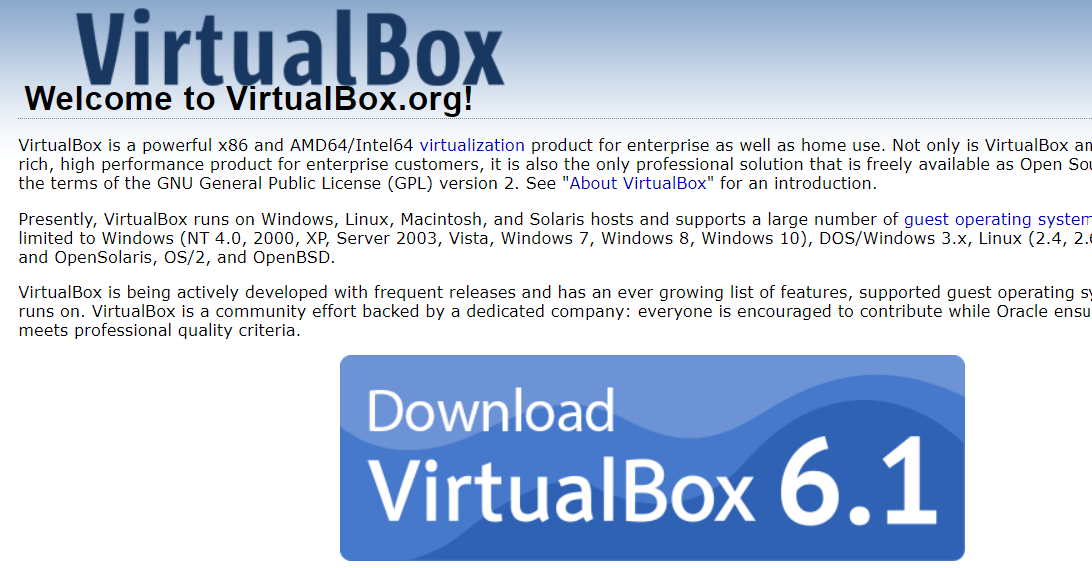
위의 설치 링크를 누르고 왕 큰 다운로드 버튼을 누른다.

자기한테 필요한 파일을 선택하면 된다. 대부분 windows를 사용할듯..
설치파일 열어서 설치하면 가상머신 설치는 끝.
2. 우분투 파일 다운로드
우분투 설치 링크
https://ubuntu.com/download/desktop

들어가서 스크롤 살짝 내리면 이런 화면이 나온다.
요즘도 그런지 모르겠지만 2주전까지는 리눅스 가장 최신 버전이 내 가상머신에서 제대로 실행이 안됨. 빨간색으로 표시한 부분을 눌러서 이전 버전을 설치해서 해결했다.

"see our alternative downloads"를 누르고 스크롤 내리면 이전 버전들 설치 링크가 뜬다. 나는 그나마 가장 최신인 Ubuntu 20.04을 설치했다.

설치 링크 누르고 설치하면 파일을 저장하는데 꽤 시간이 걸린다. 이 파일은 특별히 여는게 아니라 그냥 저장만 해놓으면 된다.
3. 가상머신에서 리눅스 실행하기
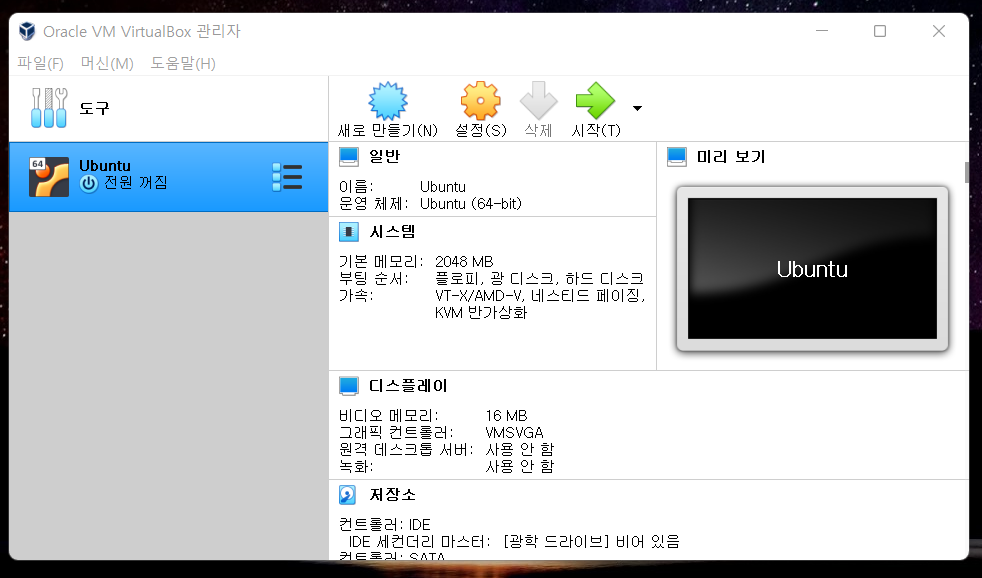
아까 설치해놓은 가상머신(Virtual Box)을 클릭. 나는 이미 우분투가 하나 설치돼있음...새로 만들기 버튼을 클릭한다.

리눅스 우분투(64비트)버전 설정하고 이름은 알아서 짓는다.
다음(N) 클릭
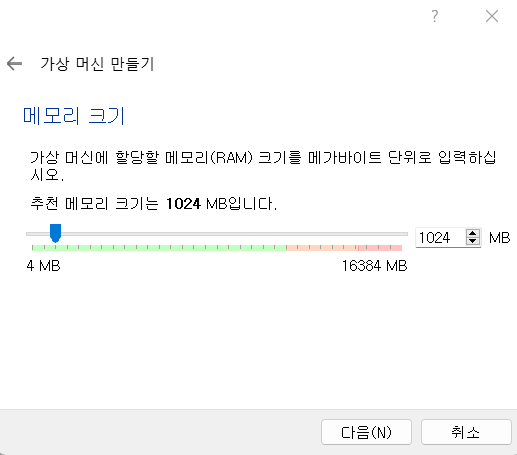
램 할당하는 부분인데 기본은 1024(대략 1GB)이다.
개인적으로 램이 충분하면 2048(대략 2GB)이상 설정하는 걸 추천한다.
안그러면 렉이 꽤 걸리고 답답해서 속터짐...(본인 노트북은 램이 16GB)
다음(N) 클릭
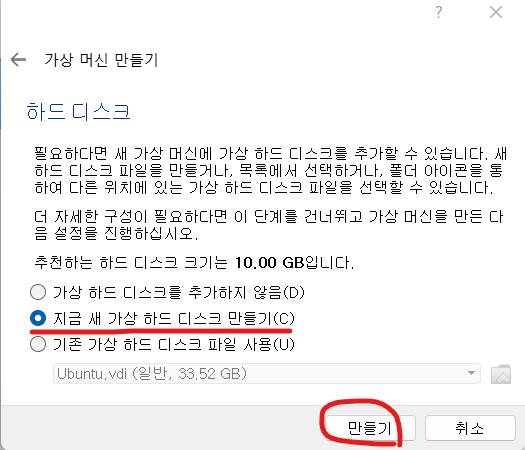
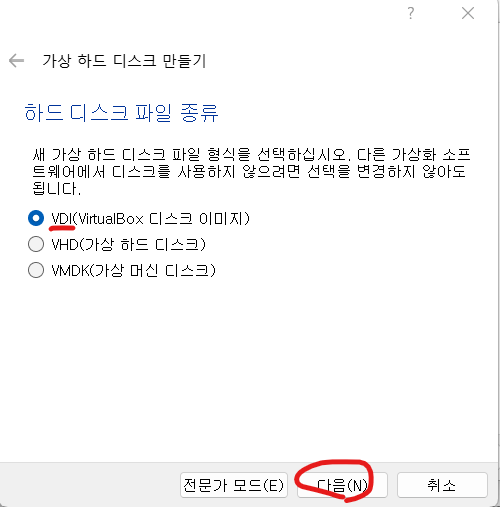
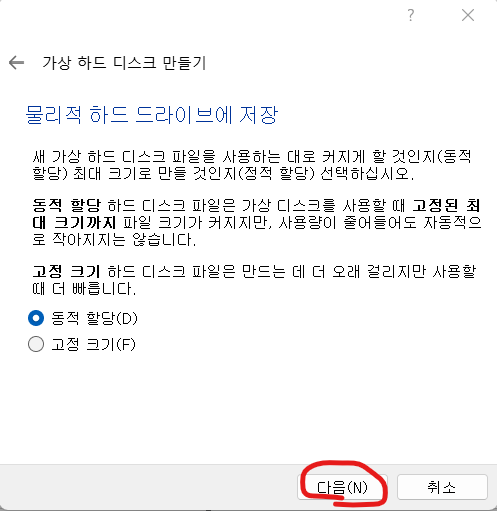
고정 크기로 해도 상관없다. 설명에 나오듯이 고정크기는 사용할 때 더 빠른 장점이 있다. 하지만 난 디스크 용량이 좀 간당간당해서 동적할당을 선택했다.
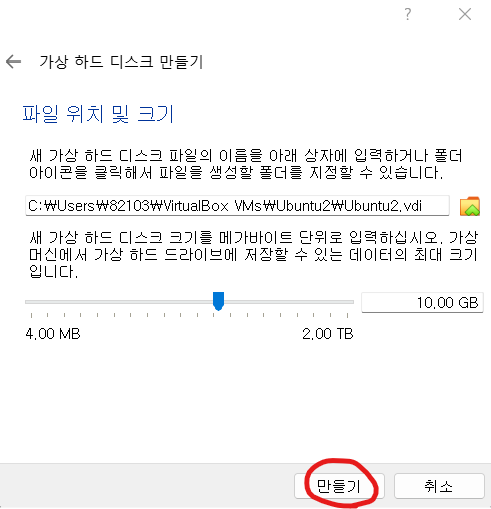
나는 30GB로 잡았다. 처음에 10GB로 잡았다가 몇 번 프로그램짜니 금방 디스크가 꽉 차버려서 리눅스가 맛이 가버리고 다시 설치한 안좋은 기억이 있음..
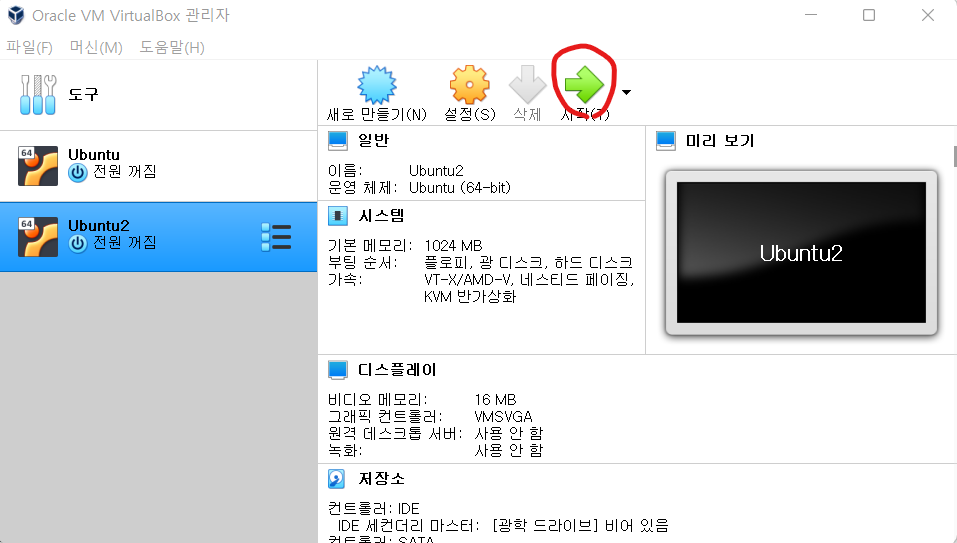

아까 설치해놓은 우분투 파일을 넣어주고 시작하면 우분투 설치가 시작된다.
그 이후는 한국어 설정하고 우분투 설치 누르고
쭉 다음 혹은 계속하기 버튼만 누르면 된다. 사용자 정보 입력도 해야된다.
참고로 처음 가상머신을 부팅하면 화면이 짤려서 다음 혹은 계속하기 버튼이 안보일 때는 Alt + F7 을 누르면 된다
4. 가상머신(VirtualBox) 양방향 클립보드 복붙 설정
윈도우와 우분투 간에 복붙이 안되면 진짜 불편해진다.
일일이 메일로 윈도우에서 소스를 보내고 리눅스에서 받는 등 메이플을 뛰어넘는 노가다 작업을 하게 된다. 열받는거 좋아하면 설정 안해도됨 ㅎ
꼭 양방향 복붙 가능하게 설정하는 것을 추천함😡
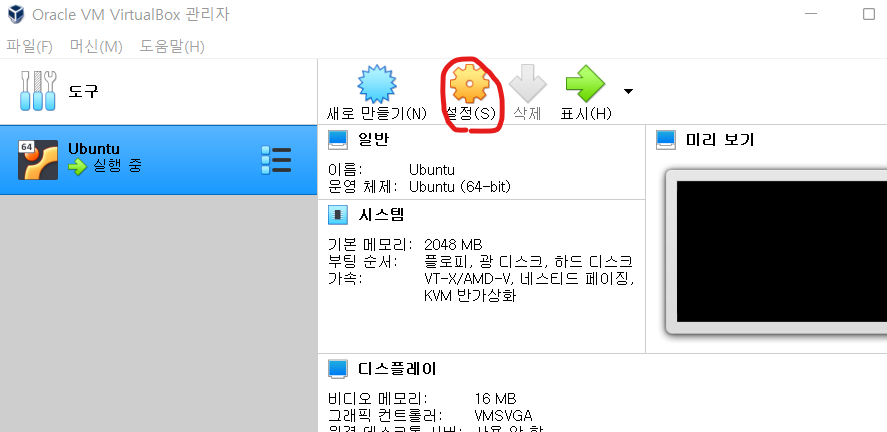
가상 머신에서 설정을 누르고
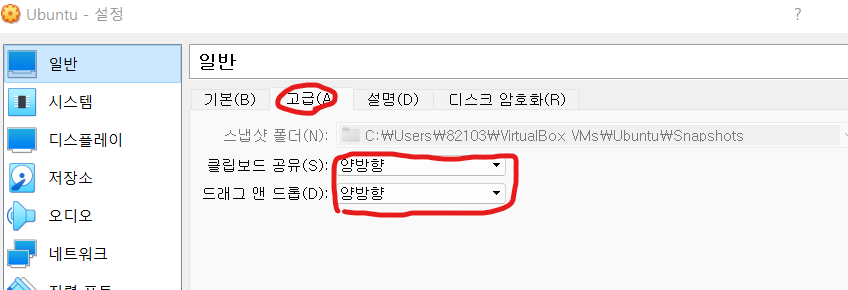
고급 누르고 둘다 양방향 설정 해준다. 그리고 리눅스를 부팅해서
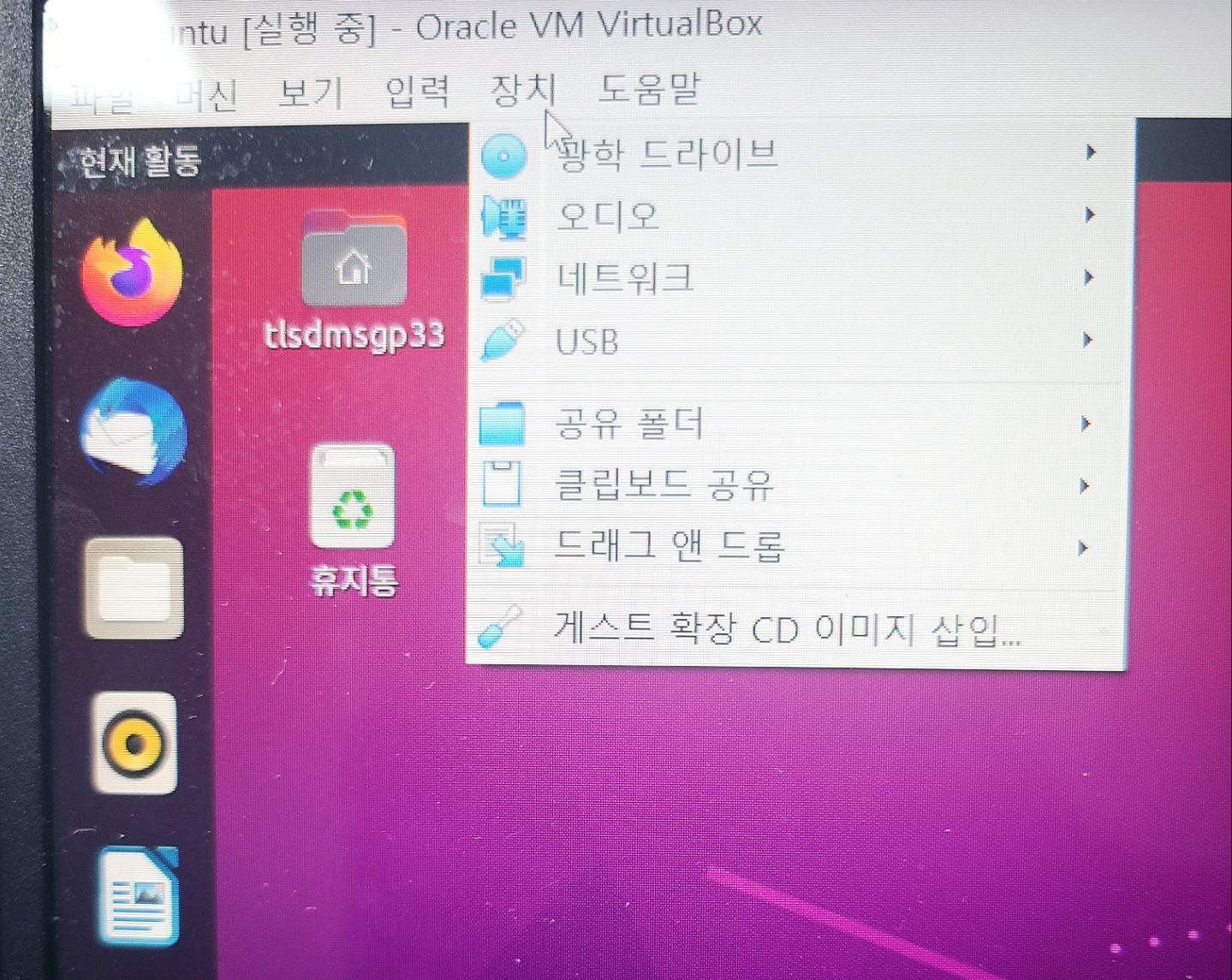
장치 누르고 "게스트 확장 CD 이미지 삽입..." 클릭
그럼 실행 팝업창이 뜨고 실행을 누르면 자동으로 설치된다.
왼쪽에 CD 모양이 하나 뜰텐데 우클릭 후 꺼내기 누르면 끝.
5. 필요한 패키지 모음
🔔터미널에 들어가서 설치해줍시다.
- vim 설치
$ sudo apt-get update
$ sudo apt-get install vim
vim 작성을 편하게 해주는 설정
https://gabii.tistory.com/entry/Ubuntu-vim-%EC%84%A4%EC%B9%98-%EB%B0%8F-%EC%84%A4%EC%A0%95 참고
vim에서 코드 복붙 가능하게 하는 설정
https://d-life93.tistory.com/425 참고
- gcc 설치
$ sudo apt-get install gcc
$ gcc --version (설치 버전 확인)
- git 설치
$ sudo apt-get install git
$ git --version(설치 버전 확인)
git 저장소와 연결 방법
- git init
- git add .
- git commit -m "first commit"
- git remote add origin 깃주소
- git branch -M main
- git push -u origin main
모두들 쾌적한 환경에서 우분투를 사용하시길...
저는 이만 과제하러 가볼게요 후